Det finns många människor som av en eller annan anledning av misstag raderar aviseringarna de hade fått, utan att egentligen läsa exakt vad meddelandet som hade nått deras mobil stod för. Lyckligtvis finns det olika märken av smartphones som kommer att lösa våra liv i den här meningen, vilket är fallet med Samsung Galaxy-telefoner, som har olika egna inställningar som kommer att lösa detta problem.
Inte bara kommer vi att hitta en anmälningshistorik , men med en annan inställning som kommer att bli ännu bättre, eftersom vi kan konfigurera den på ett sådant sätt att den visar oss de meddelanden som vi ännu inte hade läst med en viss frekvens. Dessutom kommer det att vara väldigt användbart så att de meddelanden vi får till exempel aldrig glöms bort igen, eller helt enkelt för att vi inte vill gå in i själva applikationen för att läsa dem. Så var uppmärksam på dessa knep som vi ger dig.
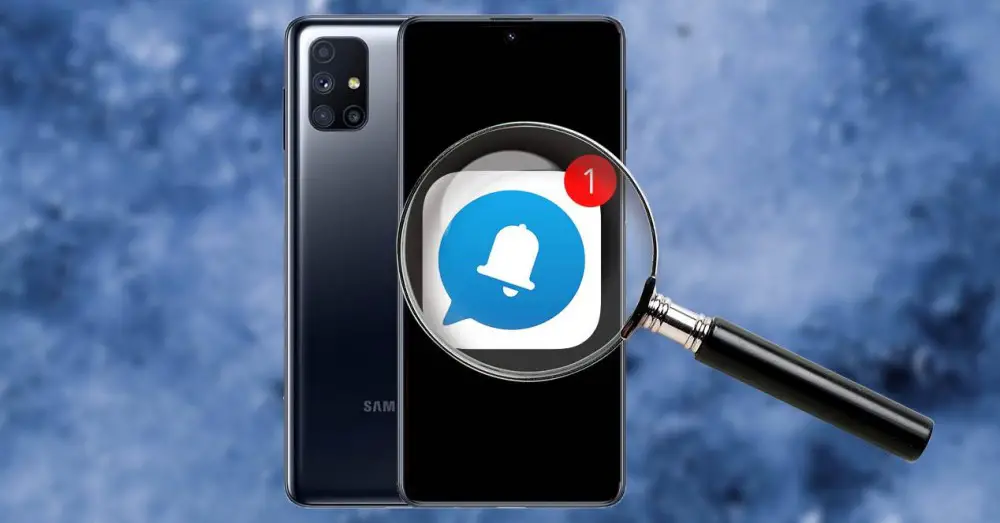
Med notisernas historia
Det här alternativet är det som tillåter oss att ha tillgång till ett register över alla varningar som vi har fått på vår telefon utan något undantag, så att vi kan konsultera dem och hämta aviseringar från mobilen när vi behöver dem. Även om det är viktigt att ha den här funktionen aktiverad tidigare på Samsung-telefonen så att den fungerar och vi senare kan komma åt historiken för meddelanden. Så om du vill aktivera den här inställningen på din smartphone från det sydkoreanska företaget måste du följa följande steg:
- Ange dina mobilinställningar.
- Gå till avsnittet Meddelanden> tryck på Avancerade inställningar.
- Klicka på Anmälningshistorik alternativ.
- Vänd slutligen på knappen.
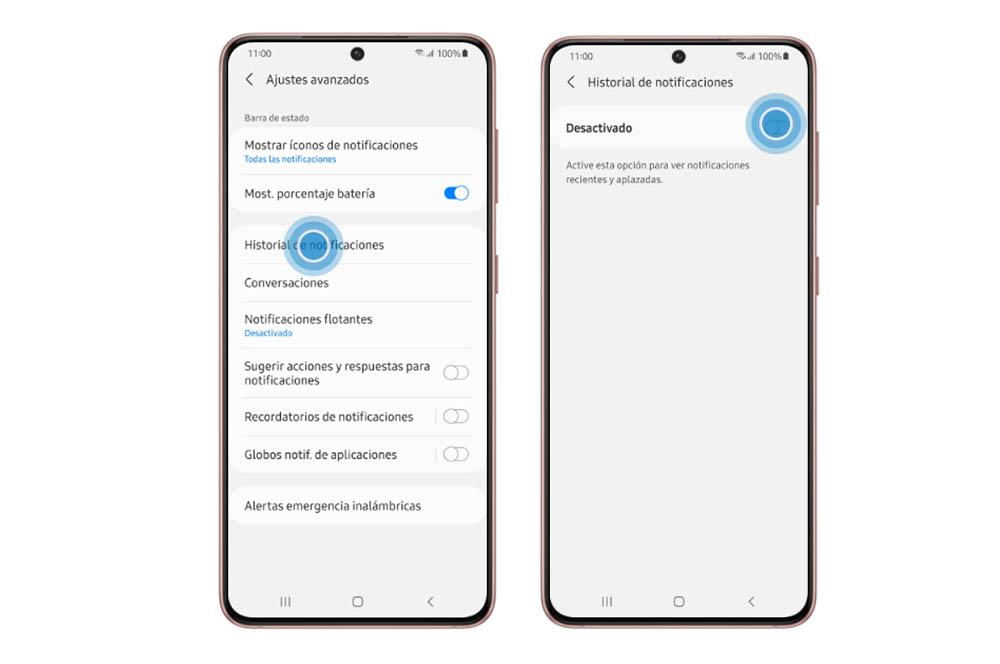
När vi har aktiverat historiken med de steg som vi har visat dig tidigare, behöver vi bara lära oss hur vi konsulterar historiken. Detta kan göras på två olika sätt för att åter- läs raderade meddelanden från Samsung mobil .
Den första av metoderna är den enklaste, eftersom vi bara behöver sänka den övre panelen när vi har minst en notis närvarande och vi kan välja det lilla alternativet som heter Historia som visas precis under dem på vänster sida. Istället kommer den andra metoden att kräva fler steg, även om den kommer att vara obligatorisk om vi inte har några väntande varningar. Därför, om vi vill komma åt de gamla meddelandena, måste vi utföra följande steg:
- Ange inställningar.
- Tryck på avsnittet Program och meddelanden> Avancerade inställningar.
- Öppna aviseringshistoriken. Här inne kommer vi att ha tillgång till alla meddelanden och varningar som vi har fått.
Vi kommer dock att ha fler extra alternativ som vi kommer att se senare, eftersom du kanske inte blir övertygad av att kontinuerligt behöva gå in i den här delen av din Samsung-telefon.
Aktiverar påminnelser
Denna inställning kommer också att locka din uppmärksamhet, eftersom det kommer att vara mycket användbart inte bara för att kunna läsa meddelanden eller varningar som vi hade tidigare mottagna men som vi av misstag raderar, men vi kommer att se till att vi aldrig glömmer att ta en titt på dem. Med detta kommer vi i princip att få det att skicka oss olika notiser så ofta vi vill påminna oss om att vi fortfarande har notiser i de ansökningar som vi själva väljer.
Därför står vi inför en programpåminnelseinställning som kan vara ganska användbar, särskilt i appar där du kommer att få fler meddelanden eller viktiga e-postmeddelanden som Gmail eller WhatsApp. Därför, om du vill aktivera Samsung-påminnelser måste du följa dessa steg på din Galaxy-telefon:
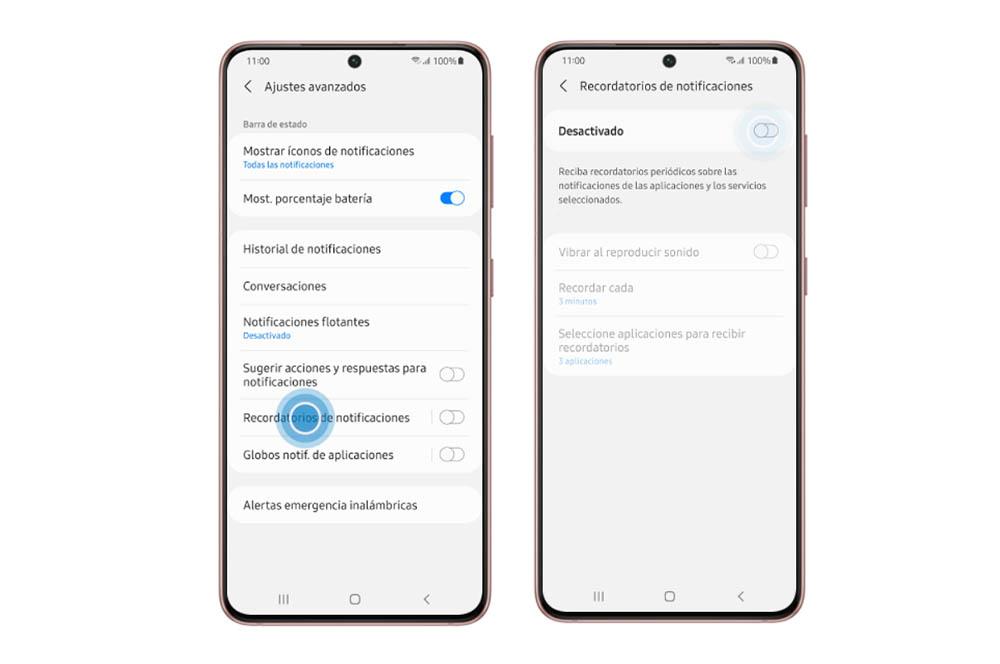
- Ange dina mobilinställningar.
- Klicka på avsnittet Meddelanden> Avancerade inställningar.
- Klicka på Aviseringspåminnelser alternativ.
- Aktivera omkopplaren.
När vi väl har aktiverat den i Samsung Galaxy måste vi definiera, efter våra behov, hur ofta vi vill att telefonen ska påminna oss om en varning, vi kan välja mellan: 3, 5, 10 och 15 minuter. Dessutom finns det även möjlighet att aktivera Vibrate-boxen vid uppspelning av ljud, så att vi inte förstår bättre än. Slutligen måste vi klicka på Välj applikationer för att få påminnelser om att välja de appar där vi vill ha dessa frekventa varningar.
Med appar
I händelse av att ingen av de Samsung mobil metoder har helt övertygat dig om att hämta aviseringar på telefonen, vi kommer också att ha möjlighet att välja andra specifika appar med vilka alla varningar kommer att spelas in.

Anmälningshistorik logg
Vi kommer med den första applikationen som kommer att fungera utan problem på Samsung-telefoner. Med denna programvara kommer vi att kunna återhämta sig och jämna hantera vår aviseringshistorik effektivt. Dessutom hålls historikregistret upp till en dag gammal, men om vi vill att denna faktor ska utökas kan vi alltid göra ett köp inom appen för att öka denna gräns. Denna applikation är dock helt gratis och vi kan ladda ner den på följande länk:
Efter att ha aktiverat ' Avancerad historik ' inställningar kommer det att låta oss öppna det meddelandet som vi hade fått. Det kommer till och med att låta oss lägga upp vissa applikationer på en svart lista så att inga fler meddelanden når oss, förutom att anpassa vad som spelas in för senare återställning.
Nyhetsarkiv
En annan lösning som har samma syfte är appen som kallas NotiSave, som har en mer aktuell design. I det här fallet är dess syfte också detsamma och av den anledningen måste vi ge den en omfattande lista med behörigheter för att den ska fungera korrekt. När det är beviljat kan vi välja om det fungerar på ett klassiskt sätt eller om vi vill anpassa det med andra alternativ. Dessutom kan vi ladda ner det gratis på följande länk:
Bland alternativen som vi kan bestämma finner vi att den inte skickar alla aviseringar till oss, eller att den skickar larmcentralen för att konsultera dem vid ett lämpligt tillfälle. För extra sinnesfrid har den fingeravtrycks- eller PIN-skydd.
Anmälningshistorik
Med denna programvara kan vi åter- läsa allt som har nått mobilen och vi har inte sett eller vi hade avvisat utan att inse det. Så fort vi går in i den måste vi ge den en rad behörigheter och det är möjligt att systemet varnar oss för att det är nödvändigt att ge en serie särskilda behörigheter så att det kan läsa de vi får på vår Samsung Galaxy . För att ladda ner denna gratis app lämnar vi följande länk:
Dessutom, för att det ska fungera måste vi vänta på att få några meddelanden och sedan gå in i applikationen. Det här verktyget kan dela upp var och en av meddelandena efter appar så att det är lättare för oss att veta deras ursprung.